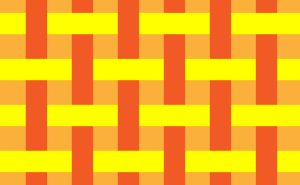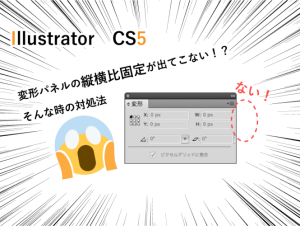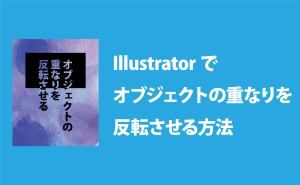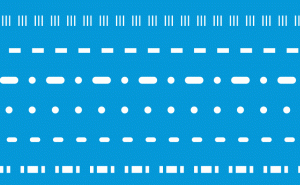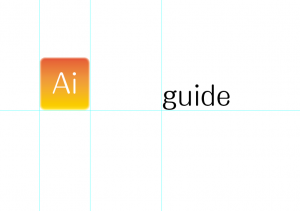Illustrator CC2021 ツールの追加方法〜作業環境を整える〜
2021年8月6日

※AdobeCCを使っている方向けの記事になります。
角丸長方形を使いたいのに、ツールバーに無いなんてことはありませんか?
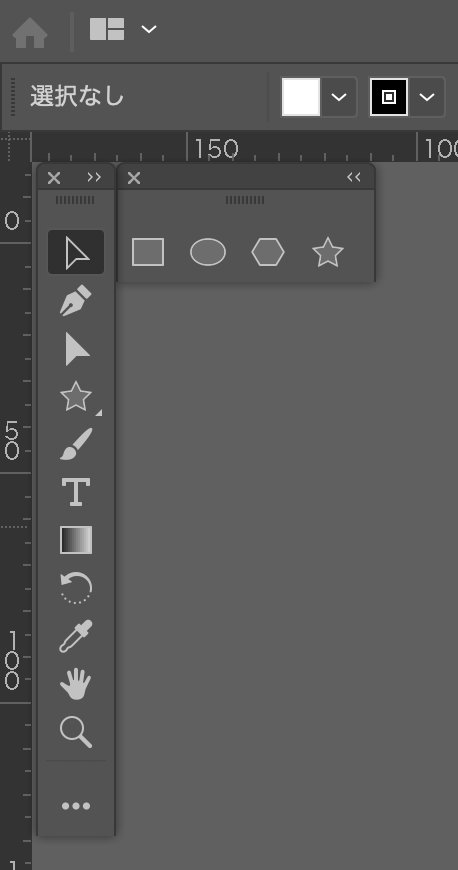
当初、「学校で使っているCS5バージョンならデフォルトであったツールが無い!」
と自宅学習する際に焦ったので、追加方法をご説明します。
目次
\全部のツールをツールバーに追加したいという場合/
これは簡単です。
メニューバーから「ウィンドウ」→「ツールバー」→「詳細」の順でクリックするだけ!
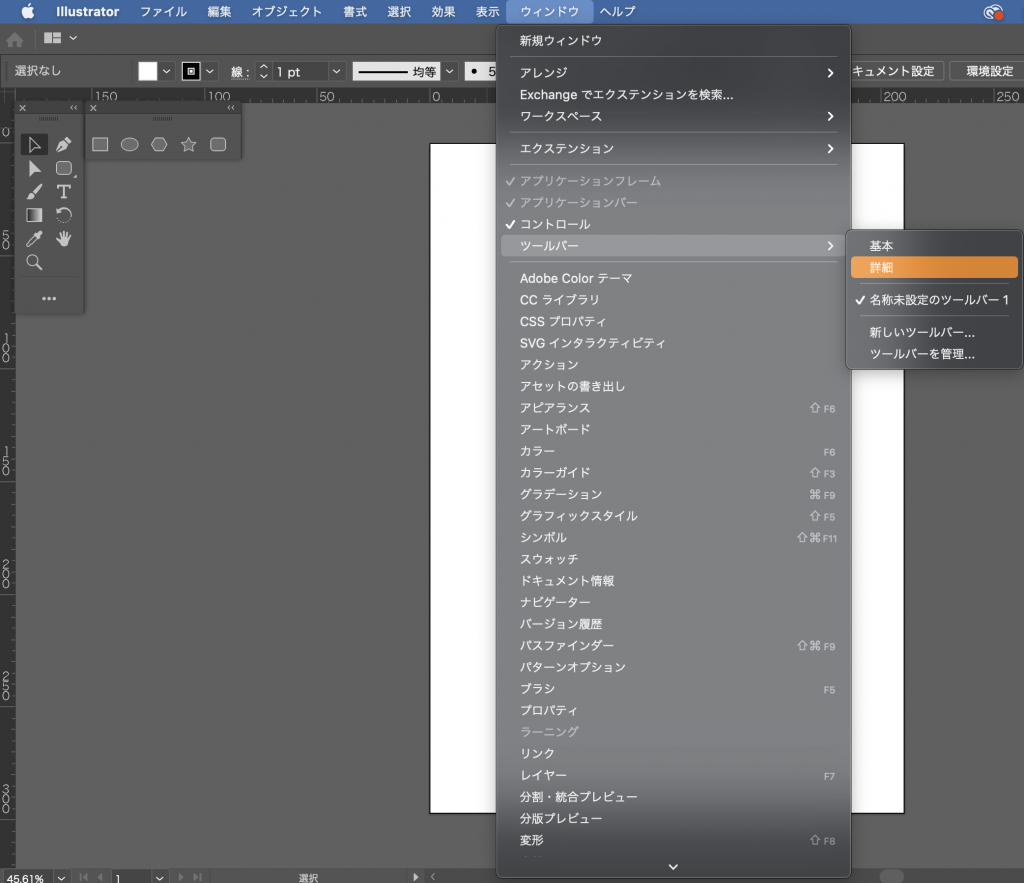
このように全部のツールが追加されました。

\1つずつ追加したい場合/
今度は、特定のツールだけ追加したい場合。
ツールバーの下にある3つの黒丸の箇所をクリック。
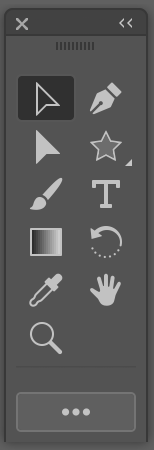
すると、
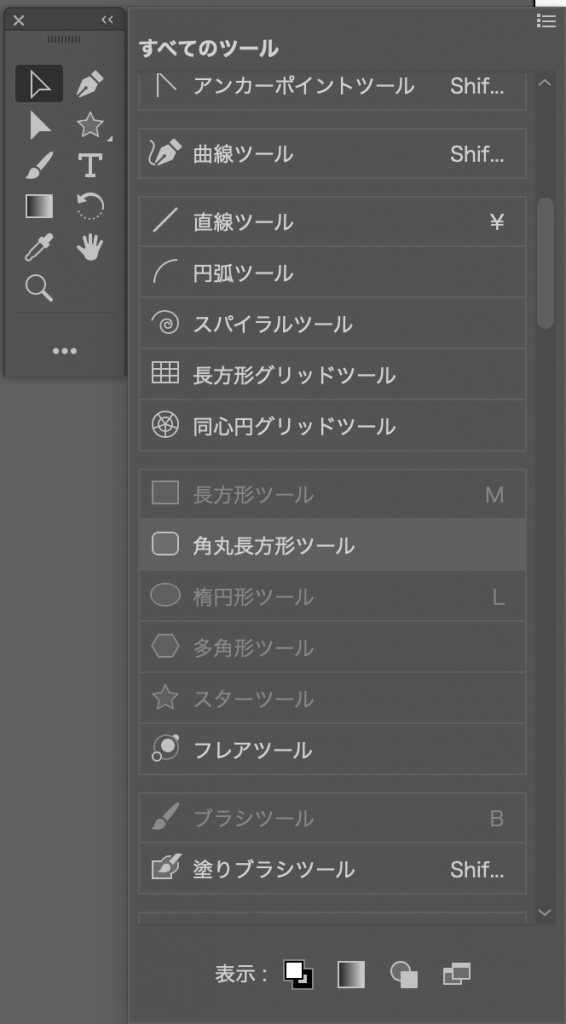
「全てのツール」というウィンドウが開きます。
この中から自分が追加したいツールをドラッグ&ドロップでツールバーに持っていくだけで追加が出来ます!
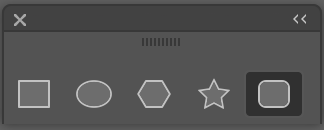
無事、角丸長方形が追加できました!
\最後に/
補足として、メニューバーから「ウィンドウ」→「ツールバー」→「新しいツールバー」の順でクリックするとオリジナルのツールバーが作成できます!
自分好みにツールバーを作成して、作業を効率よく進めていきましょう!
最後まで読んで頂いてありがとうございました。